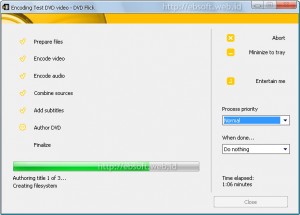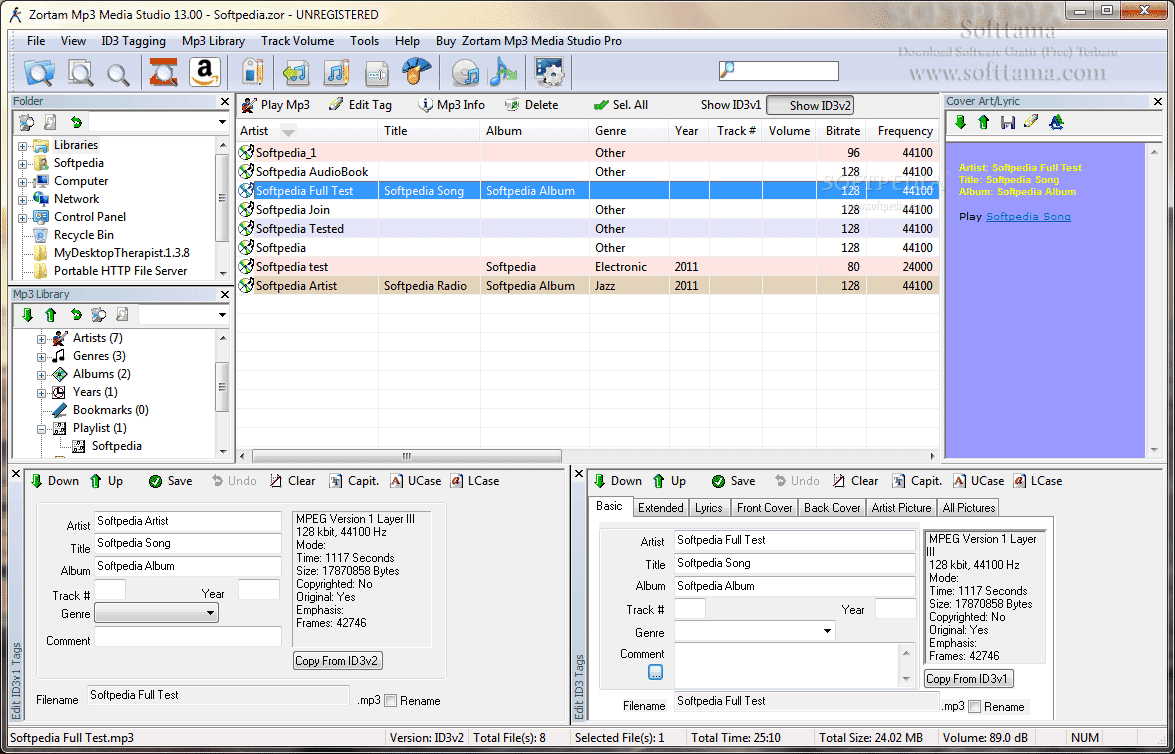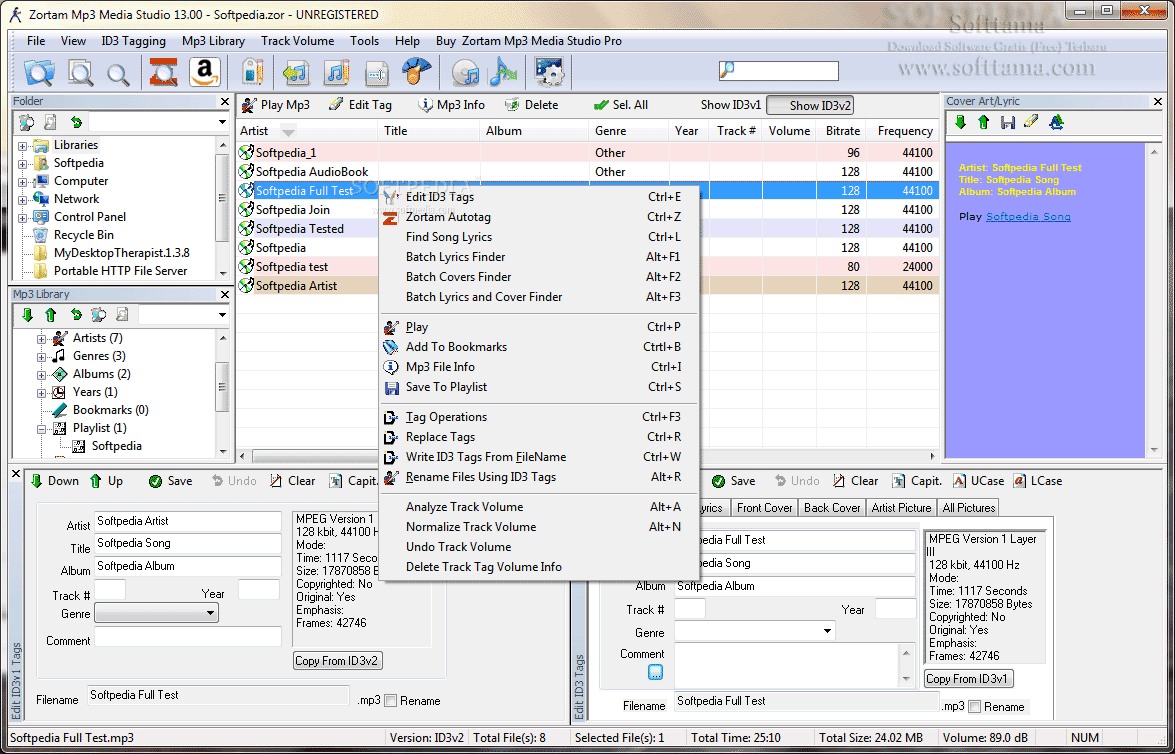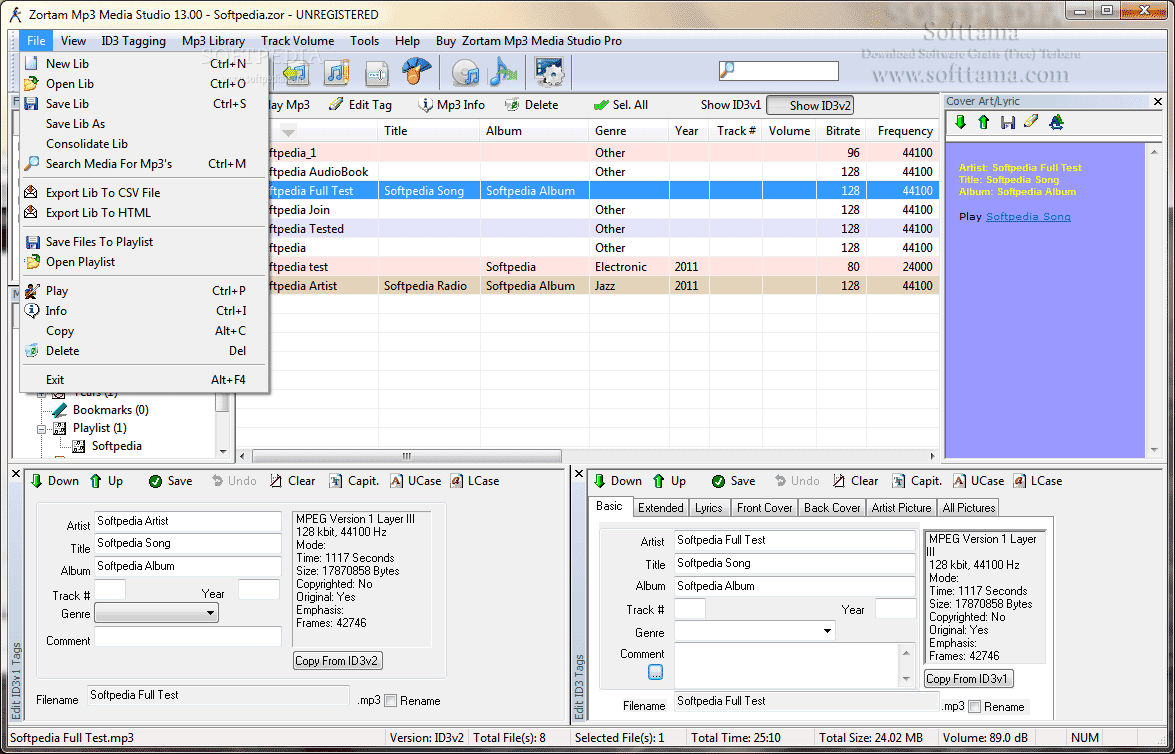Zortam Mp3 Media Studio merupakan software yang berguna untuk mengorganisir file musik MP3. User interface dari software ini sangat bersih dan sederhana. Kita bisa menggunakan tampilan treeview di sisi kiri layar untuk mencari track audio yang kita miliki.
Pada daftar, kita bisa melihat artis, judul, album, genre, tahun dan track number dari setiap lagu. Kita juga bisa mengecek volume, bitrate, tingkat frekuensi sampel, durasi, mode, komentar, ukuran file, path, URL, komposer, original artist, dan lainnya.
Jadi, kita bisa mengedit tag ID3, mendownload cover art dan lirik dari Internet, membuat bookmark dan playlist, serta menggunakan library MP3 untuk menyaring lagu menurut artis, genre, album dan tahun.
Selain itu, kita bisa menyinkronkan tag ID3, mencari lagu di library MP3, menganalisis dan menormalkan volume lagu, menggunakan lirik batch dan pencari cover, menambahkan art ke file dari folder gambar, rip CD audio, mengkonversi file antara MP3 dan format WAV, mendapatkan laporan file MP3 dalam format HTML, dan masih banyak lagi.
Dalam menu "Settings", kita bisa mengatur Zortam Mp3 Media Studio untuk secara otomatis dijalankan pada system startup, meminimalkannya ke system tray, menyimpan cover untuk iPod dan MP3 player, mengubah warna tag, dan lainnya.
Intinya, software Zortam Mp3 Media Studio adalah tool audio yang sangat bermanfaat untuk mengelola file musik dalam format MP3. Hanya perlu meningkatkan antarmuka dan lebih mengatur fitur-fiturnya. Meskipun demikian, kami merekomendasikan software ini kepada semua pengguna.
Screenshot software Zortam Mp3 Media Studio:
Berikut ini adalah beberapa fitur utama "Zortam Mp3 Media Studio":
- Mp3 Organizer and Mp3 Manager for iPod
- Mp3 Tagger and MP3 Manager and iPod Manager
- Zortam Mp3 Player with cover arts nad lyrics support
- Organize Mp3 music and edit tags in your audio library with a powerful interface
- Load 50000 Mp3's and more with the speed of light
- ID3 Tag Editor (Mp3 Tagger) with seperate views for ID3v1 and ID3v2.4 Tags
- Download song lyric and download cover arts (Album covers) from the Zortam Music Interent Database using batch processing - iPod and iTunes ready
- Autotag your music collection using the Zortam Music Interent Database
- Normalize your Mp3's with Volume Normalizer and set custom volume in dB
- Rip your CD with CD Ripper and tag your songs in one single step with cover arts (artworks) and lyrics
|
- Batch Wav to Mp3 converter and vice versa
- Burn Audio or Mp3 CD
- Print HTML Lyrics book width cover arts
- Powerful drag & drop playlist manager
- Write ID3 Tags from filename
- Delete ID3 Tags, delete cover arts, delete lyrics (ID3 Tag Remover)
- Search for duplicate Mp3's
- Batch file rename using information from ID3 tags(Mp3 Renamer)
- Write ID3 tags using information from filename
- Add karaoke and midi files directly to ID3 tags
- All options are supporting batch processing
- Use mp3 tag lookup using Zortam Music Interent Database for autotagging
- Automatically add lyrics and cover arts to your iPod
|
| Persyaratan: | Pembatasan: |
|
|
- 5 days trial of Pro Version
|
| Apa yang baru dalam rilis ini: |
- Improved speed of auto tag processing for cover arts and lyrics.
|
Software details:
- Developer: Zortam
- License / Price: Freeware / $0
- Size: 5.9 MB
- OS: Windows All
Untuk mendownload software Zortam Mp3 Media Studio 13.80 ini, silakan klik pada tombol di bawah ini:
| DOWNLOAD: | SOURCE: |
|
| www.zortam.com |
sumber:http://www.softtama.com/2012/06/zortam-mp3-media-studio-1380.html





 07.58
07.58
 AcEr CyBeR KoMpUtEr
AcEr CyBeR KoMpUtEr

 Posted in:
Posted in: